Содержание
Что такое FeedBurner, как работает
Оглавление
Как работает FeedBurner
Установка FeedBurner
Настройка FeedBurner
FeedBurner – один из самых крупных сервисов RSS-рассылки, принадлежащий компании Google. Он дает возможность оповестить читателей о появлении нового контента на сайте, что особенно актуально для регулярно обновляемых блогов. Данный сервис также позволяет дать вашему сайту определенную оценку, с помощью которой можно показать успешность проекта читателям и привлечь внимание рекламодателей. Составляются различные рейтинги блогов FeedBurner, участие в которых может привести дополнительных посетителей на сайт.
Составляются различные рейтинги блогов FeedBurner, участие в которых может привести дополнительных посетителей на сайт.
Как работает FeedBurner
Рассмотрим особенности работы сервиса на примере основных пунктов его меню и возможностей, которые они предоставляют.
«Анализируй». На данной вкладке вы можете увидеть количество подписчиков вашей новостной ленты и их динамику, а также диаграмму с названиями браузеров, которые используются для просмотра вашей ленты новостей. Также здесь вы можете узнать, какие статьи пользовались наибольшей популярностью и приводили к переходам на сайт.
«Оптимизируй». На этой вкладке можно увидеть всю RSS-ленту, поменять название фида, сделать его более привлекательным для читателей за счет размещения изображения.
«Публикуй». Важным пунктом вкладки является возможность оформления фида в email-рассылку. Также здесь можно изменить или создать новый пароль, запретить индексацию ленты поисковыми системами.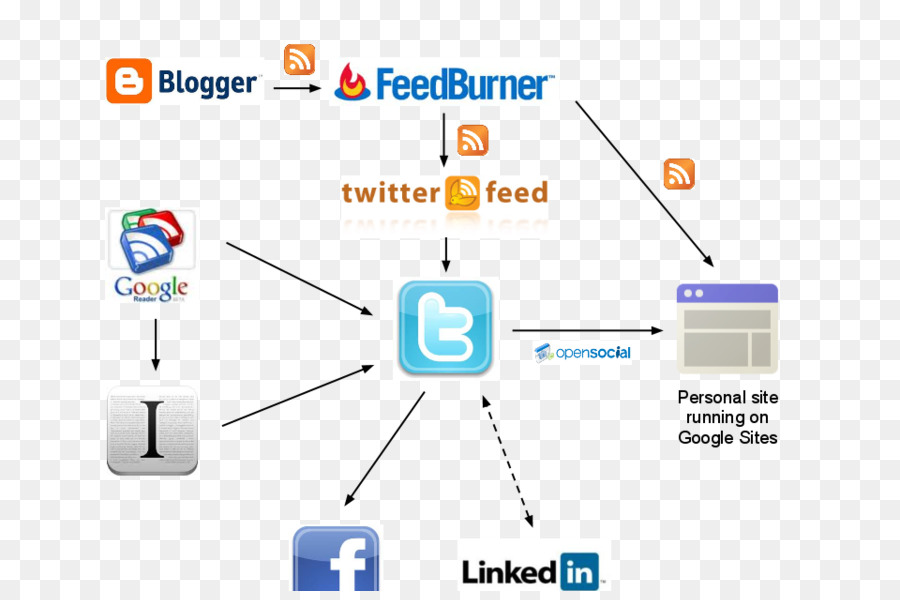
«Зарабатывай». Используя Google AdSense, вы сможете размещать рекламу на страницах вашей ленты новостей и зарабатывать на кликах.
«Решай проблемы». На этой вкладке вы можете ознакомиться с самыми распространенными проблемами, которые могут возникнуть при работе с сервисом, и способами их решения. Также здесь можно посмотреть сообщения о неполадках ленты новостей или случаях отсутствия соединения с сервером.
Установка FeedBurner
feedburner1.png
feedburner1.png
Сервис принадлежит Google, поэтому для регистрации в FeedBurner необходимо иметь свой аккаунт в почтовом сервисе Gmail. Если у вас нет аккаунта, заведите его и только после этого переходите на официальный сайт – feedburner.google.com. Система представлена на английском, поэтому для удобного использования необходимо поменять язык. Для этого в списке вверху выбираем «Languages», перед вами откроется список всех доступных языков, где необходимо отметить «Русский».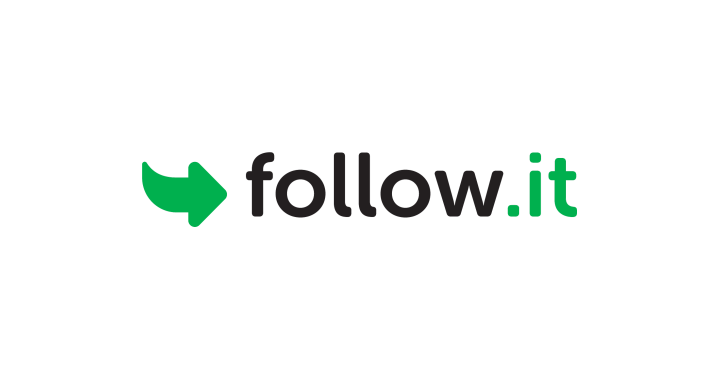
feedburner2.png
feedburner2.png
После этого в специальной форме нужно ввести адрес сайта. Если вы первый раз регистрируете фид, у вас не будет верхних пунктов, только форма ввода. Галочку ставить не нужно, нажимаете «Next». После этого вы перейдете на следующую страницу. Там необходимо ввести адрес вашей ленты (адрес уже будет, только в конце введите название, лучше ставить имя сайта) и ее название. Оно будет показываться в специальных агрегаторах вместе с другими лентами. Адрес – это URL, позволяющий легко найти ваш фид и поделиться им. По умолчанию предлагается обычный набор букв, рекомендуем сразу изменить его.
После этого вас поздравят и перенаправят на страницу с платными услугами. Там вы можете выбрать функции, которые вам необходимы, а затем нажать кнопку «Далее».
Настройка FeedBurner
feedburner3.png
feedburner3.png
Если нам необходимо подключить услугу подписки по электронной почте, переходим во вкладку «Публикуй», находим соответствующий пункт меню и в самом низу нажимаем «Активировать».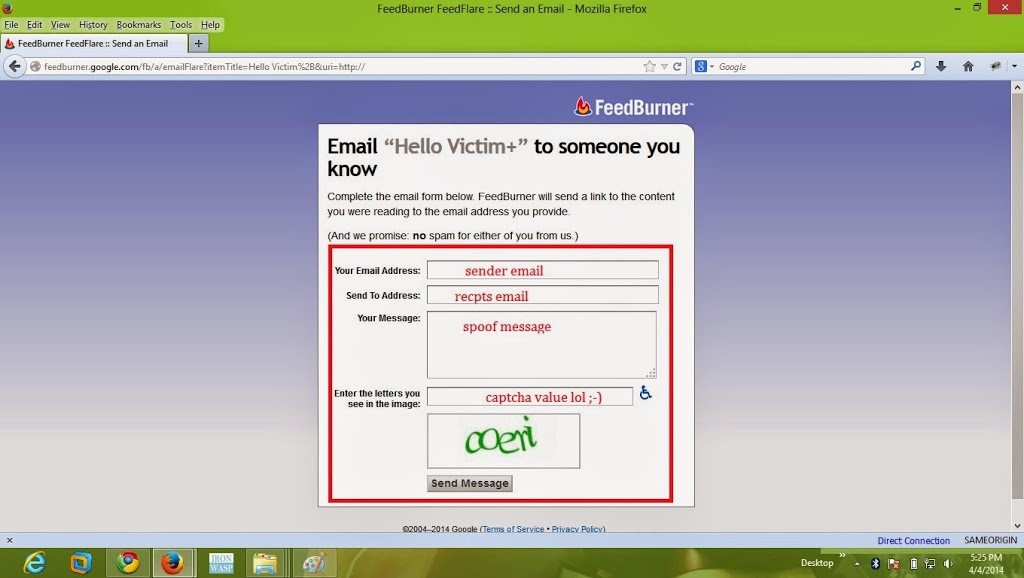
feedburner4.png
feedburner4.png
Далее необходимо скопировать код и вставить его в любое удобное место на сайте. Если вы используете систему управления WordPress, вставьте код в виджет. Это поможет поместить форму подписки в стандартных местах. Можно разобраться в исходном коде и вставить форму в любое место на сайте.
feedburner5.png
feedburner5.png
Необходимо настроить приветственное письмо. Изначально оно будет на английском, но вы можете перевести его на русский, если это необходимо. Для редактирования переходим во вкладку Communication Preferences. Можно использовать стандартное приветственное письмо, как на картинке выше, или вставить свой оригинальный текст.
feedburner6.png
feedburner6.png
Переходим в раздел Email Branding. Здесь можно изменить форматирование письма. Сделать его ярким или строгим – решать вам.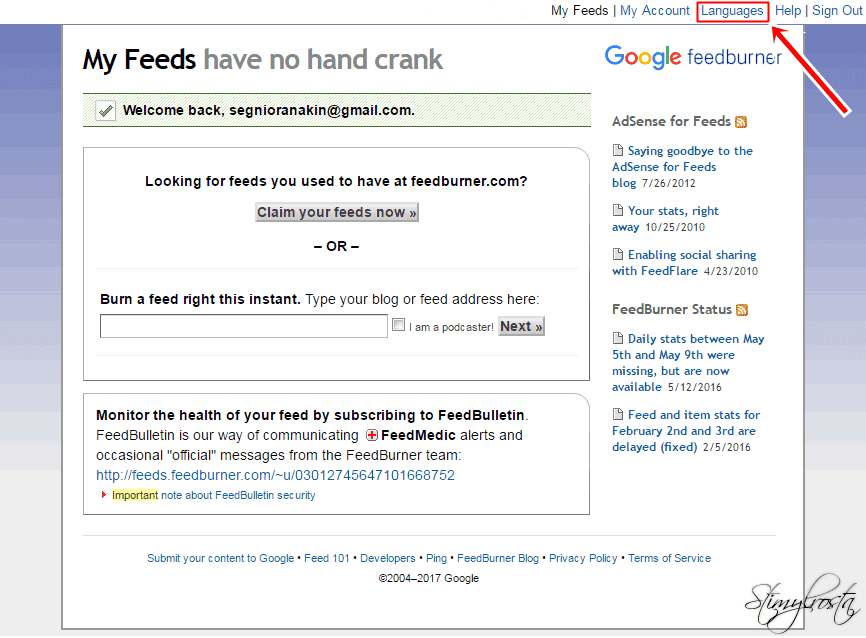 Для настройки система предлагает все необходимые инструменты. В нижней части страницы вы увидите, как будет выглядеть ваше письмо.
Для настройки система предлагает все необходимые инструменты. В нижней части страницы вы увидите, как будет выглядеть ваше письмо.
feedburner7.png
feedburner7.png
Теперь необходимо перейти в раздел Delivery Options. Там вы сможете настроить часовой пояс и время, в которое читатели смогут видеть оповещения о новых публикациях.
В FeedBurner предусмотрено огромное количество настроек, выше мы рассмотрели только самые основные. Пользуйтесь сервисом и повышайте популярность своего блога!
Все о Feedburner / Хабр
dimok
Время на прочтение
3 мин
Количество просмотров
2.1K
Давно хотел расписать подробно работу с сервисом Feedburner, уже было несколько заметок:
- FeedBurner Stats PRO стал бесплатным
- Google купил FeedBurner за $100 млн
- Реальное количество подписчиков RSS ленты
В комментариях мне предложили все ж таки написать об этом.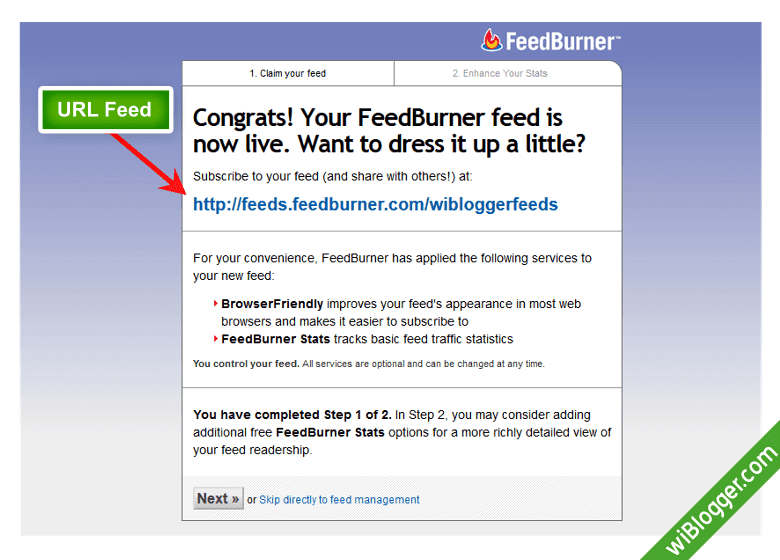 И вот статья перед вами. Я постарался собрать все самое важно и ценное.
И вот статья перед вами. Я постарался собрать все самое важно и ценное.
Кратко о Feedburner
Feedburner — это сервис управления RSS подписками. С помощью сервиса можно видеть статистику по аудитории своего блога и даже получать прибыль (мне пока не известны случаи использования рекламы от Feedburner в Рунете — если кто укажет — буду признателен).
Немного официальной статистики:
- По данным Nielsen/NetRatings трафик на FeedBurner растет интенсивнее, чем у MySpace и Digg — рост посещаемости на 385%.
- Общее число фидов: 883,827
- Количество веб издателей: 517,239
- Количество подкастов и видеокастов: 128,358
Можно посмотреть небольшое видео о том, как пустить свой фид через Feedburner (хотя там и без видео все легко и понятно): Show Me How to Burn a Feed (3:14, 4.6 MB, no audio).
Как считаются подписчики?
Feedburner определяет примерное число подписчиков, открывавших фид в течение 24 часов.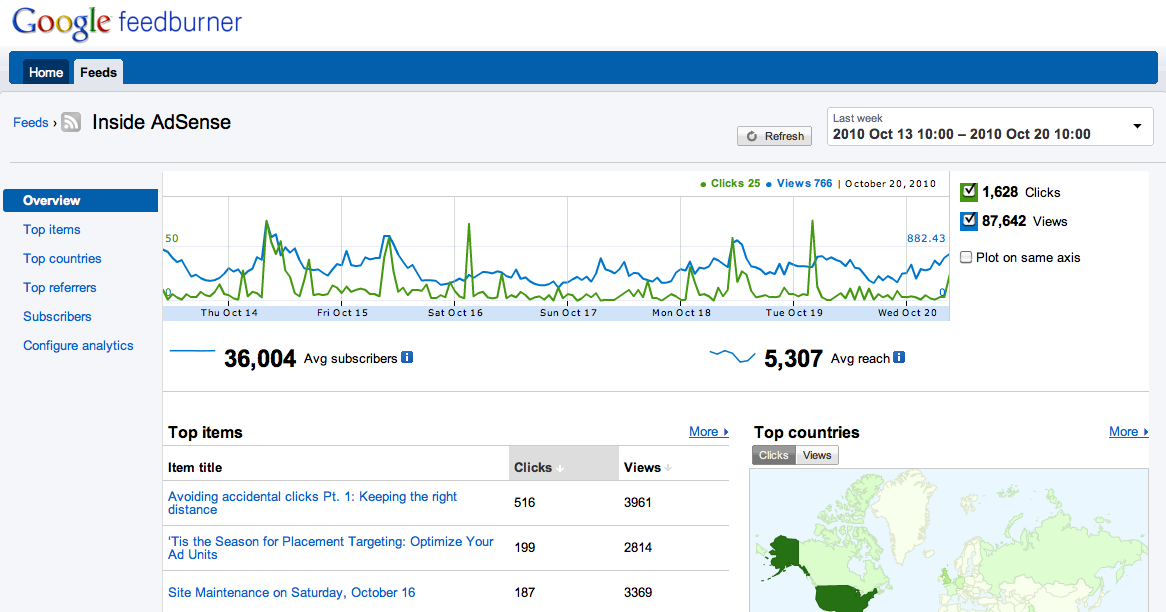 Учитывают различные виды фид ридеров и агрегаторов, запрашивающих фид ежедневно. Различные роботы в расчет не берутся.
Учитывают различные виды фид ридеров и агрегаторов, запрашивающих фид ежедневно. Различные роботы в расчет не берутся.
Учитываются и RSS подписчики и подписчики через e-mail.
Дополнение от konkoff (перевод поста Даррене Роуза):
На Дарреновском блоге problogger.net вышла статья-интервью с Риком Клау (одним из вице-президентов FeedBurner) и вопрос ставился: “Почему значения количества подписчиков “плавают” и даже зависят от дня недели?”
На этот вопрос Клау ответил следующим образом:
При подведении итогов количества подписчиков на ленту мы учитываем количество запросов с feed-ридеров читателей за прошедшие сутки.
В основном аудиторию подписчиков можно разделить на 2 группы:
- пользователи программ ридеров RSS-лент
- читатели, пользующиеся онлайн-ридерами.
В первом случае мы (FeedBurner) анализируем запросы ридеров по частоте обращений к ленте в соответствии с IP-адресом, который в принципе может меняться.
В случае онлайн-ридеров My Yahoo, Google Reader, Bloglines, Pageflakes и т.д. ситуация немного другая. Они постоянно в течении дня, по многу раз, извлекают ленту для читателей. В этом случае приходят на помощь сами службы, которые предоставляют информацию об их зарегистрированных подписчиках на RSS-ленты.
В конце дня данные суммируются и в статистике появляется количество подписчиков-читателей в день.
Колебания почти всегда происходят из-за пользователей, которые пользуются компьютером в режиме “ВКЛ / ВЫКЛ”. Если их компьютер был выключен, то соответственно запросов к ленте не было и поэтому “читатель” не засчитывается.
Если вы не хотите, чтобы кто-то мог увидеть количество ваших подписчиков, то это можно отключить:
Publicize –> FeedCount –> Deactivate
Оптимизация Feedburner
Чтобы все подписчики на RSS шли через Feedburner, необходимо поставить следующий плагин: FeedBurner Plugin v2.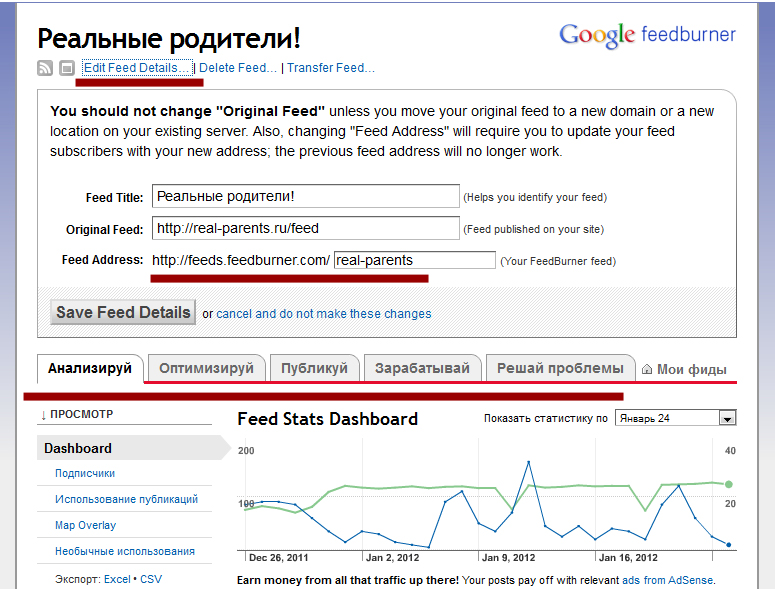 2.
2.
Дополнение от samlowry:
сейчас плагин взят официально под крыло ФБ, теперь его можно найти тут. Еще в том же мануале написана рекомендация именно для WP+FB: включите опцию Browser-Friendly Burner (она находится в закладке Optimize). Я же включил ещё и SmartFeed — повышает совместимость с большим количеством фидридеров.
Есть такой плагин и для Drupal: http://ftp.drupal.org/files/projects/feedburner-5.x-0.5.tar.gz (за ссылку спасибо uniqman).
Кнопка подписки должна быть видна очень хорошо. Кроме того, стоит добавить форму “подписки по e-mail”.
После покупки сервиса поисковым гигантом Гугл, бесплатными стали сразу две фичи:
- FeedBurner Stats PRO. Подробная статистика по вашему фиду: кто какие посты просматривает, куда кликает.
- MyBrand. Можно делать адрес фида вида: feeds.myexcellentdomain.net/MyFeedName взамен стандартного feeds.feedburner.
 com/MyFeedName
com/MyFeedName
Первой я уже пользуюсь, а вторую планирую прикрутить.
Как смотреть статистику
Свою статистику смотреть на своем блоге, а подробную в админке Feedburner.
Но можно посмотреть и чужую статистику, если не отключен FeedCount. Я этим приемом пользовался, чтобы убрать анимацию с некоторых счетчиков для рейтинга.
Все картинки-счетчики имеют адрес типа:
feeds.feedburner.com/~fc/blogdimokru?bg=99CCFF&fg=444444&anim=0
Значения следующие:
- blogdimokru — это мой фид, для других вводите их имя (берется из урла фида: http://feeds.feedburner.com/blogdimokru)
- bg — фон картинки
- fg — цвет шрифта
- anim — анимация (0 — без анимации, 1 — с анимацией)
Что я забыл?
Если я что-то забыл — напомните, пожалуйста и я дополню эту статью.
Теги:
- rss
- feedburner
- wordpress
- блоги
Хабы:
- Чулан
Всего голосов 12: ↑11 и ↓1 +10
Комментарии
7
Дмитрий
@dimok
Пользователь
Комментарии
Комментарии 7
Что такое RSS и как его использовать с FeedBurner
Всякий раз, когда вы публикуете новый контент на своем веб-сайте, вам необходимо уведомить своих пользователей. Для этого вы можете либо отправлять электронные письма вручную, либо воспользоваться помощью FeedBurner для автоматической отправки этих электронных писем. FeedBurner делает всю вашу работу здесь и автоматически отправляет электронные письма вашим пользователям, когда вы публикуете новый контент на своем веб-сайте.
В этом уроке я объясню вам все о FeedBurner и о том, как настроить его на вашем веб-сайте.
Что такое RSS
Сначала задайте вопрос – «Что такое RSS?».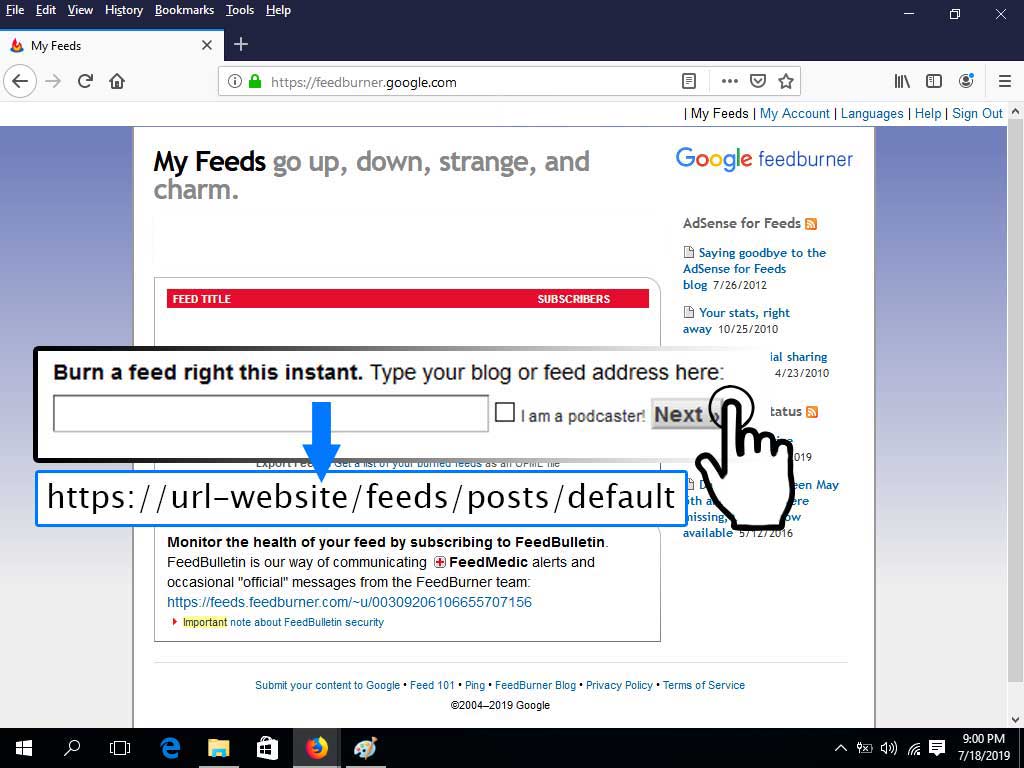 RSS означает Really Simple Syndication (также известный как Feed). Это стандартизированная система распространения контента от онлайн-издателя к пользователям Интернета. У RSS есть URL-адрес, который предоставляет этот контент. Для веб-сайта WordPress это http://www.yourdomain.com/feed/.
RSS означает Really Simple Syndication (также известный как Feed). Это стандартизированная система распространения контента от онлайн-издателя к пользователям Интернета. У RSS есть URL-адрес, который предоставляет этот контент. Для веб-сайта WordPress это http://www.yourdomain.com/feed/.
Вы хотите повысить уровень безопасности своего сайта, не заплатив ни единого доллара? Получите CloudFlare, который не только обеспечивает высокий уровень безопасности, но и ускоряет работу вашего сайта. Пожалуйста, ознакомьтесь с этим руководством о том, как работает ClouldFlare, чтобы понять все детали этого сервиса.
Этот URL-адрес RSS может быть прочитан программами чтения RSS (например, FeedBurner, Feed Demon, My Yahoo, RSS Owl и т. д.).
Вместо того, чтобы снова и снова посещать веб-сайт, люди используют эти RSS-ридеры для чтения этого контента. Эти программы для чтения RSS похожи на газеты, которые доставляют подписчикам контент с веб-сайтов.
Что такое FeedBurner
FeedBurner — это инструмент управления RSS-каналом вашего веб-сайта.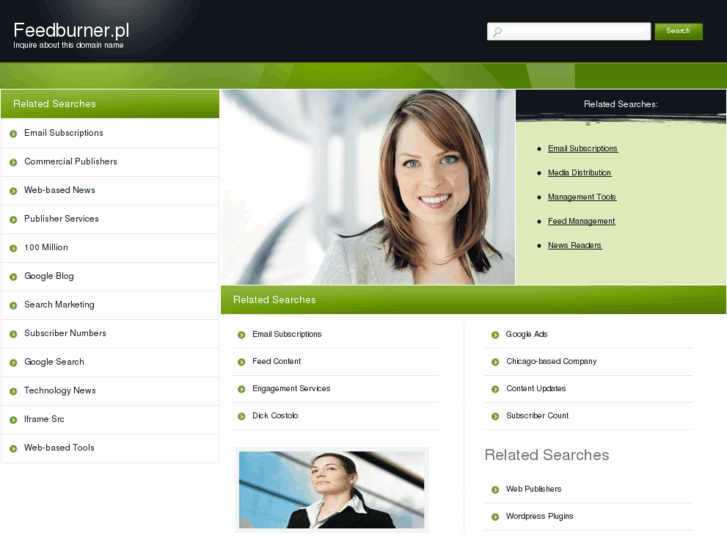 Когда вы добавляете RSS-ленту в FeedBurner, она присваивает ленте новый URL-адрес (примерно http://feeds.feedburner.com/anyname ).
Когда вы добавляете RSS-ленту в FeedBurner, она присваивает ленте новый URL-адрес (примерно http://feeds.feedburner.com/anyname ).
FileZilla Client — это FTP-клиент, с помощью которого вы можете обновлять файлы своего веб-сайта на сервере в любое время и в любое время. FileZilla абсолютно бесплатен, и каждый владелец веб-сайта должен знать, как с ним работать.
Теперь, когда кто-то подписывается на ваш канал, FeedBurner начинает отслеживать его. Он также предоставляет много других вкусностей.
FeedBurner также позволяет вам создать форму подписки по электронной почте на вашем веб-сайте. Люди могут стать подписчиками вашего сайта, заполнив эту форму. Затем они будут автоматически получать уведомления по электронной почте каждый раз, когда на вашем веб-сайте публикуется новый контент.
FeedBurner также автоматически отправляет подписчикам электронные письма, когда вы обновляете предыдущее содержимое.
Настройка RSS-канала FeedBurner
Ниже приведены шаги для настройки FeedBurner RSS-канала –
- 1.
 Откройте FeedBurner, так как это продукт Google, вы можете войти в систему, используя учетные данные Google.
Откройте FeedBurner, так как это продукт Google, вы можете войти в систему, используя учетные данные Google. - 2. Затем введите URL-адрес вашего RSS-канала в текстовом поле «Записать канал» и нажмите кнопку «Далее». Для веб-сайта WordPress это http://www.yourwebsite/feed/ 9.0004 (конечно, «yourwebsite» — это доменное имя вашего веб-сайта).
- 3. Затем вы увидите сообщение «Записать ленту», в котором предлагается указать название и адрес ленты. Так что дайте вашей ленте красивое название, чтобы люди могли ее идентифицировать.
- 4. Вы увидите поздравительное сообщение о том, что ваш канал настроен на FeedBurner.
- 5. Далее FeedBurner попросит вас выбрать параметры отслеживания. Поэтому установите все флажки и нажмите кнопку «Далее».
- 6. Вы увидите сообщение об успешном завершении, сообщающее, что ваш фид обновлен с использованием выбранных вами параметров отслеживания.
Это завершает процесс настройки FeedBurner .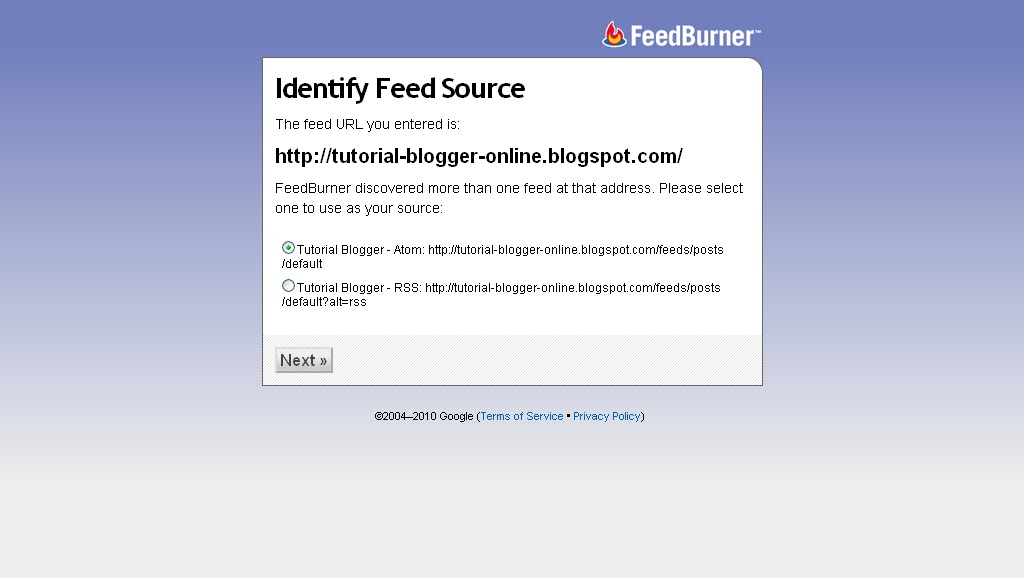 Возможно, вы помните, что на шаге 3 указали адрес своего фида. Обратите внимание, что этот адрес будет вашим адресом RSS-канала FeedBurner. Вы можете открыть его в своем браузере и посмотреть, как он выглядит.
Возможно, вы помните, что на шаге 3 указали адрес своего фида. Обратите внимание, что этот адрес будет вашим адресом RSS-канала FeedBurner. Вы можете открыть его в своем браузере и посмотреть, как он выглядит.
В моем случае адрес фида FeedBurner — https://feeds.feedburner.com/Yogihosting.
Вы хотите сделать Doman Transfer новому регистратору, но ваш разработчик берет за эту работу 100 долларов. Я говорю вам, что вы можете сделать эту работу самостоятельно, это тоже очень просто. Пожалуйста, проверьте этот учебник.
Теперь всякий раз, когда кто-то подписывается на этот канал, вы можете получать отслеживание и аналитику, такие как электронная почта подписчиков, количество просмотров, количество кликов и так далее. Это очень полезно знать о производительности вашего веб-сайта.
Форма подписки на электронную почту FeedBurner
Вы можете легко добавить Форму подписки на электронную почту FeedBurner на свой веб-сайт. Через эту форму люди могут подписаться на рассылку на ваш сайт. FeedBurner будет отправлять им уведомления по электронной почте всякий раз, когда вы публикуете новый контент или обновляете уже существующий контент на своем веб-сайте.
FeedBurner будет отправлять им уведомления по электронной почте всякий раз, когда вы публикуете новый контент или обновляете уже существующий контент на своем веб-сайте.
Сначала активируйте службу подписки на электронную почту FeedBurner, расположенную в области Publicize.
После активации службы подписки по электронной почте FeedBurner предоставит код формы подписки.
Скопируйте этот код и вставьте на свой сайт.
Форма подписки на электронную почту FeedBurner должна быть размещена либо в нижнем колонтитуле вашего веб-сайта, либо в области боковой панели вашего веб-сайта. Веб-сайты WordPress уже поставляются с боковой панелью и виджетами нижнего колонтитула, куда вы можете просто вставить этот код.
После небольшой CSS-стилизации форма подписки на электронную почту FeedBurner выглядит так на веб-сайте YogiHosting.
Надеюсь, вам понравился этот урок. Дайте мне знать, если у вас возникли проблемы при настройке FeedBurner.
Как настроить RSS-канал для WordPress с помощью Feedburner
6 августа 2009 г.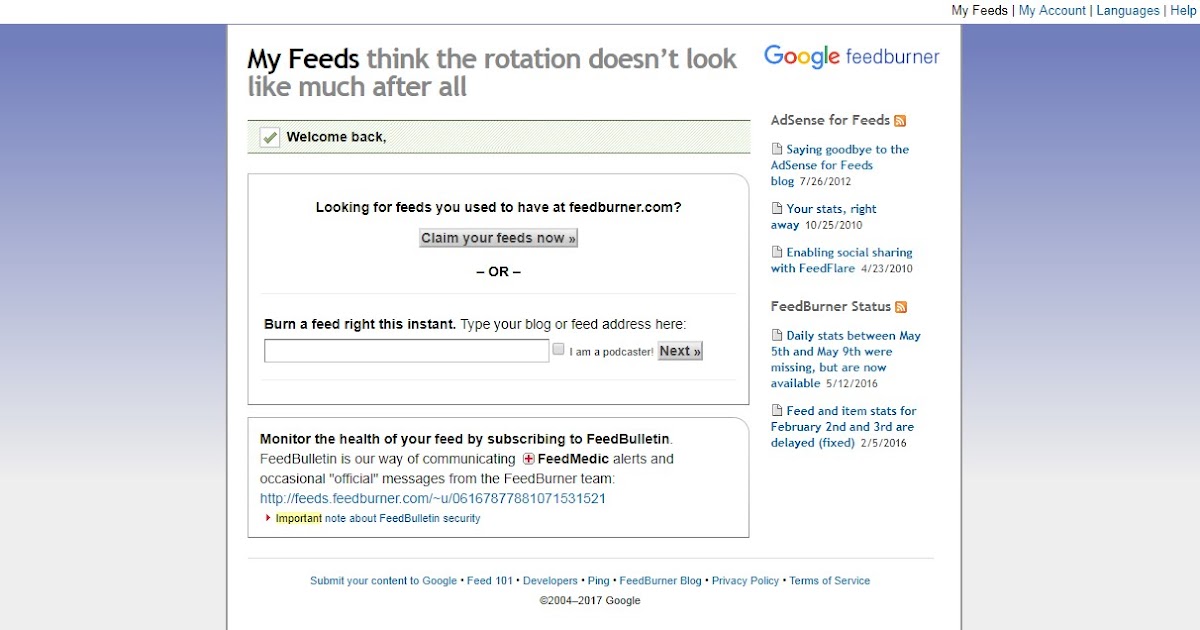 / Автор
/ Автор
Суровый Агравал
/ 7 минут чтения
34 акции
Важным действием, которое я предлагаю каждому блоггеру, является настройка Feedburner после создания блога WordPress или BlogSpot. Это обязательная услуга для блоггеров, позволяющая настроить RSS-канал и отслеживать эффективность.
Содержание страницы
Возможности FeedBurner
- Программа бесплатна и проста в использовании.
- Он предлагает несколько отличных функций новостной рассылки по электронной почте, таких как бесплатная подписка по электронной почте, время доставки электронной почты и название темы электронной почты.
- Количество подписчиков, использующих Feedburner, не ограничено.
- Вы также можете использовать AdSense для каналов для монетизации каналов FeedBurner.
- Дополнительные параметры для брендинга, контроля и отслеживания подписки на фид и электронную почту.

Несколько моментов, на которые следует обратить внимание:
- Когда вы начинаете новый блог, убедитесь, что вы записываете ленту с первого дня.
- С точки зрения SEO рекомендуется использовать ключевые слова или название бренда в фиде. Это облегчает обнаружение среди различных других каналов.
Это руководство для блоггеров Blogspot или WordPress, которые все еще используют фид по умолчанию, предоставляемый платформой блогов. Узнайте, как настроить RSS-канал с помощью FeedBurner.
Руководство по настройке RSS-канала FeedBurner:
1. Откройте страницу Google FeedBurner и войдите в систему, используя свою учетную запись Gmail или приложений Google. На первой странице вы увидите возможность добавить URL своего блога. Если это новый блог WordPress, создайте фиктивный пост (тестовый пост), чтобы настроить feedBurner.
2. Скопируйте URL-адрес канала блога и вставьте его, как показано на рисунке, и нажмите «Далее».
Для любого блога WordPress фид по умолчанию будет примерно таким: http://domain.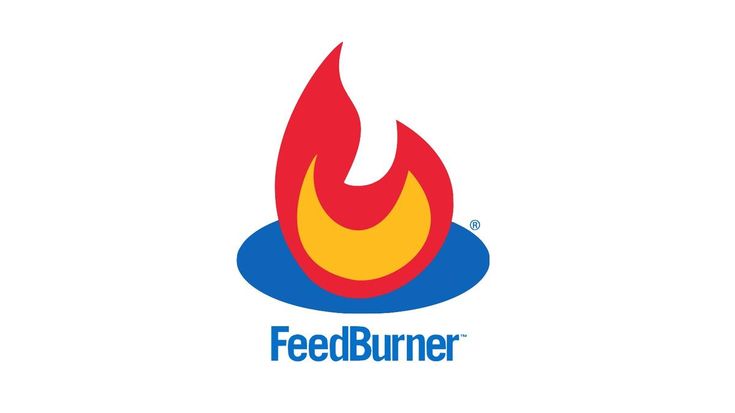 com/feed . Замените domain.com реальным доменным именем.
com/feed . Замените domain.com реальным доменным именем.
3. На следующей странице укажите название фида. Держите его таким же, как ваше доменное имя. Если у вас длинное доменное имя, вы можете использовать короткое имя для своих каналов. Например, SML (Shoutmeloud). Если вы создаете микронишевый сайт, вы должны предпочесть использовать ключевое слово в заголовке фида. Это помогает вашей ленте охватить большую аудиторию.
4. На следующем экране вы получите подтверждающее сообщение о том, что ваш фид готов.
Теперь вы успешно создали фид Feedburner для своего блога. Все, что вам нужно сделать, это установить плагин FD Feedburner и перенаправить все фиды WordPress по умолчанию на фид Feedburner.
Эти плагины просты в настройке, и после этого они автоматически позаботятся о перенаправлении. Теперь вы можете вносить множество изменений в свою учетную запись Feedburner, как рекомендовано ниже, что обеспечит вам максимальную отдачу от доставки электронной почты и каналов.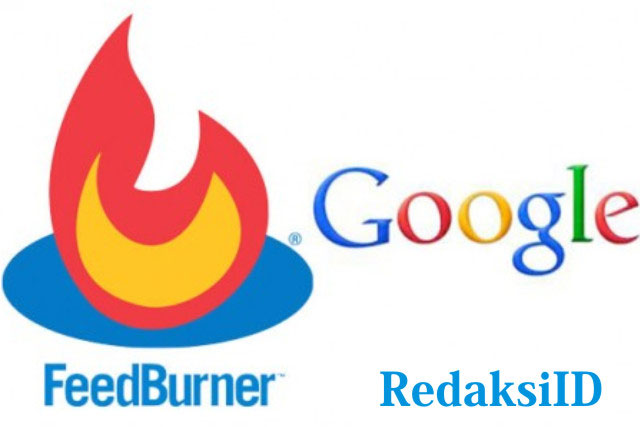
Прочтите: 3 бесплатных плагина формы подписки Feedburner для WordPress
Как настроить функцию бесплатной подписки FeedBurner по электронной почте
Feedburner предоставляет вашим читателям возможность подписки по электронной почте, которую можно использовать для получения уведомлений по электронной почте. Доступ к этой функции можно получить в настройках ваших каналов, выбрав «Запись каналов» > «Публикация» > «Подписка по электронной почте».
Активируйте опцию и получите предоставленные коды HTML.
Возьмите приведенный выше код и вставьте его в текстовый виджет вашего блога WordPress.
Более того, если вы хотите дать прямую ссылку, как у меня в блоге в информации об авторе
Используйте эту ссылку и замените Shoutmeloud на имя вашей ленты
http://feedburner.google.com/fb/a /mailverify?uri=Shoutmeloud
Эта ссылка выше будет напрямую отправлять читателей в ящик подписки по электронной почте.
Как изменить время доставки электронной почты Feedburner:
Вот несколько вещей, которые вы должны знать о Feedburner. Он позволяет отправлять одно письмо в день, и вы можете установить только одно время для отправки.
Он позволяет отправлять одно письмо в день, и вы можете установить только одно время для отправки.
Даже если вы опубликуете 4-5 или 10 сообщений, это не имеет значения, так как Feedburner будет отправлять Email только один раз в день. Итак, вам нужно понимать демографию вашей аудитории и местоположение и соответствующим образом отправлять электронную почту.
Одна вещь, которую я узнал из своего опыта: электронные письма, отправленные в выходные дни, не так хороши, и вместо того, чтобы электронная почта, отправленная в будние дни, предпочтительно со вторника по четверг работает отлично.
Итак, я предполагаю, что вы определили лучшее время для отправки бюллетеня по электронной почте, и следующий шаг — настроить лучшее время для доставки электронной почты
Чтобы изменить запланированное время доставки электронной почты, войдите в свою учетную запись Feedburner.
- Нажмите на свои каналы> Нажмите на опубликовать
- В разделе «Публикация»> нажмите «Доставка по электронной почте» и в подменю нажмите> «Вариант доставки»
Установите свой часовой пояс и предпочтительное время для вариантов доставки.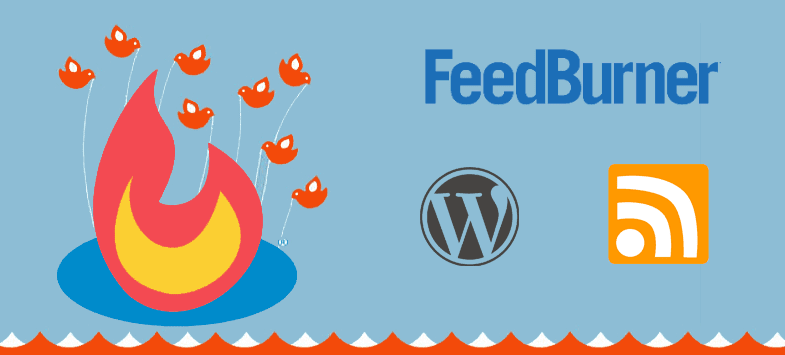 Нажмите «Сохранить». При выборе времени следите за целевыми пользователями и их использованием.
Нажмите «Сохранить». При выборе времени следите за целевыми пользователями и их использованием.
Вы также можете подписаться на информационный бюллетень ShoutMeLoud по электронной почте:
Введите свой адрес электронной почты:
Доставлено FeedBurner
Как изменить заголовок сообщения Feedburner, чтобы сделать его более эффективным показать заголовок последнего сообщения в электронной почте, отправленной вашим подписчикам электронной почты.
Это очень эффективно; когда вы отправляете более 1 сообщения через электронную почту Feedburner, вы можете показать заголовок последнего сообщения вместо того, чтобы показывать какую-либо дерьмовую тему нескольких сообщений. Один заголовок сообщения сделает его очень эффективным, и ваши читатели с большей вероятностью нажмут на него.
Чтобы получить доступ к этой опции, войдите в свою учетную запись для записи каналов и выберите > Опубликовать > Подписка на электронную почту > Брендирование электронной почты. Там измените название вашего канала на
${latestItemTitle} : ShoutMeloud Я добавил ShoutMeLoud для брендинга.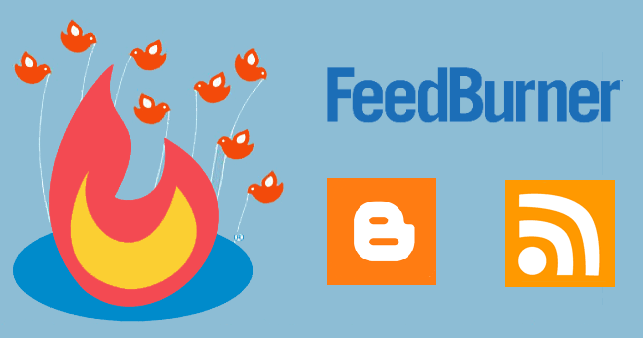 Вы должны изменить его в соответствии с вашим брендом. Это быстрый трюк Feedburner, и он очень эффективен.
Вы должны изменить его в соответствии с вашим брендом. Это быстрый трюк Feedburner, и он очень эффективен.
Есть много других настроек, которые нам нужно настроить для оптимизации ваших каналов после их записи с помощью Feedburner, о которых мы расскажем в следующих сообщениях.
Как бесплатный вариант Feedburner является лучшим, но мне не хватает многих функций, когда я сравниваю его с другими платными и дешевыми вариантами, доступными на рынке.
Как Feedburner может стать очень популярным?
Здесь я предлагаю несколько новых функций, которые значительно улучшат Feedburner:
Электронное письмо с напоминанием для неподтвержденной подписки:
Самая большая проблема с подпиской на электронную почту Feedburner заключается в том, что вы не можете официально отправить электронное письмо с напоминанием из интерфейса горелки. И когда какой-либо пользователь пытался подписаться на вашу рассылку по электронной почте, но забыл нажать на электронное письмо с подтверждением, он никогда не получит никакого электронного письма, и ваша статистика покажет еще одного неподтвержденного подписчика на электронную почту.
Это раздражает, так как управлять ими вручную непросто. Если Feedburner представит эту функцию для повторной отправки напоминания о подтверждении через определенные дни, как Aweber, это будет огромным плюсом.
Управление пользователями:
Контроль и управление пользователями — это первое, что я буду изучать в своем инструменте электронного маркетинга.
Вот почему я плачу за Aweber и использую его в качестве одного из программ для электронного маркетинга. Как насчет возможности поиска пользователей, удаления пользователей и временной блокировки пользователей.
Как насчет возможности одновременного выбора нескольких пользователей и выполнения действия.
Удобная служба подписки/отписки для читателей:
Как насчет общего интерфейса для читателей, где они могут видеть, на какие электронные рассылки они подписаны. Где они могут выбрать активацию, деактивацию подписки. И, основываясь на прошлой подписке, предлагаемые информационные бюллетени по электронной почте, на которые пользователь должен подписаться.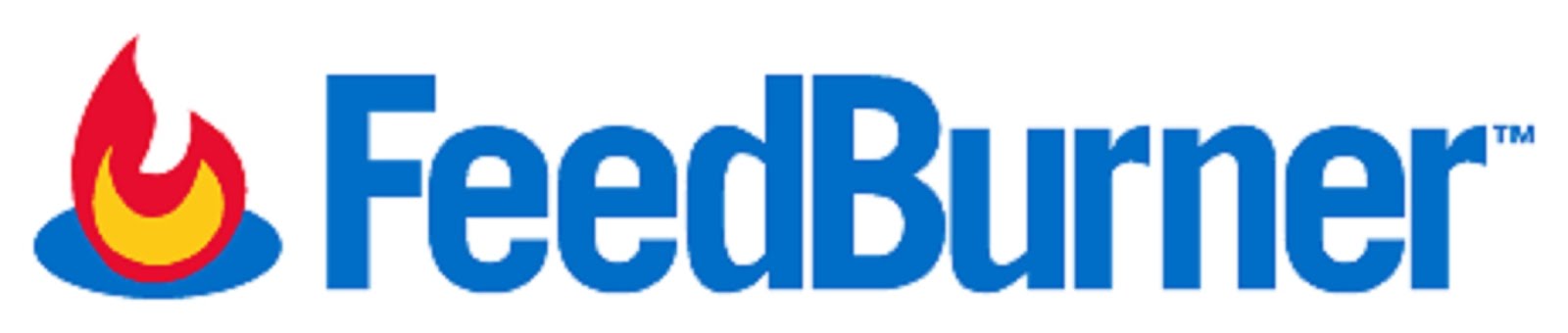 В конечном итоге это принесет пользу всем нам троим. Админ, читатели и Feedburner.
В конечном итоге это принесет пользу всем нам троим. Админ, читатели и Feedburner.
Информационный бюллетень по электронной почте:
В WordPress мы можем использовать определенные хаки для отправки электронной почты только подписчикам Feed, но если Feedburner хочет расширить свои границы, они должны начать предлагать функцию трансляции.
Если мы можем отправлять информационный бюллетень по электронной почте только подписчикам Feed, это сократит потребность в нашем платном инструменте электронного маркетинга. Возможно, в качестве бесплатной услуги они могут ограничить ее определенным числом, а также могут предложить профессиональную услугу Feedburner, где возможна неограниченная трансляция. Представьте себя веб-мастером; это поможет вам значительно расширить свой список адресов электронной почты.
Вариант списка адресов электронной почты:
Для любого блога, который может быть разделен на другой сегмент. (много разных категорий). Я хотел бы создать список адресов электронной почты на основе интересов.
Я хотел бы создать список адресов электронной почты на основе интересов.
Может быть список адресов электронной почты для людей, которые любят конкурсы и бесплатные раздачи, еще один для любителей WordPress. С помощью тега условия WordPress я могу добиться этого, но тогда мне придется записывать разные фиды.
Индивидуальный дизайн Шаблоны:
Все новички используют службу подписки Feedburner Email с первого дня. Хотя многие из них плохо разбираются в кодировании и дизайне. Как насчет того, чтобы программа записи каналов предлагала настраиваемый шаблон для подписки по электронной почте, и это улучшит внешний вид окна подписки. Больше призывов к действию и больше подписчиков электронной почты для вас.
Я надеюсь, что скоро мы увидим обновленную версию Feedburner, и ребята из Feedburner заметят это руководство.
Сообщите нам, если у вас возникли проблемы при настройке RSS-канала. Мы будем рады помочь.
До следующего раза.

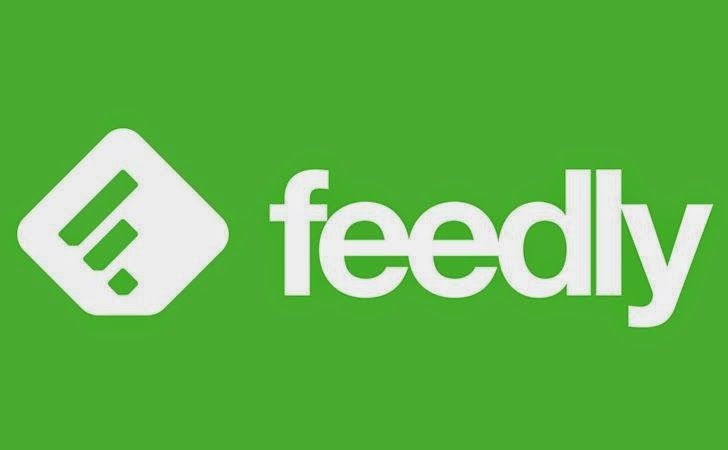
 com/MyFeedName
com/MyFeedName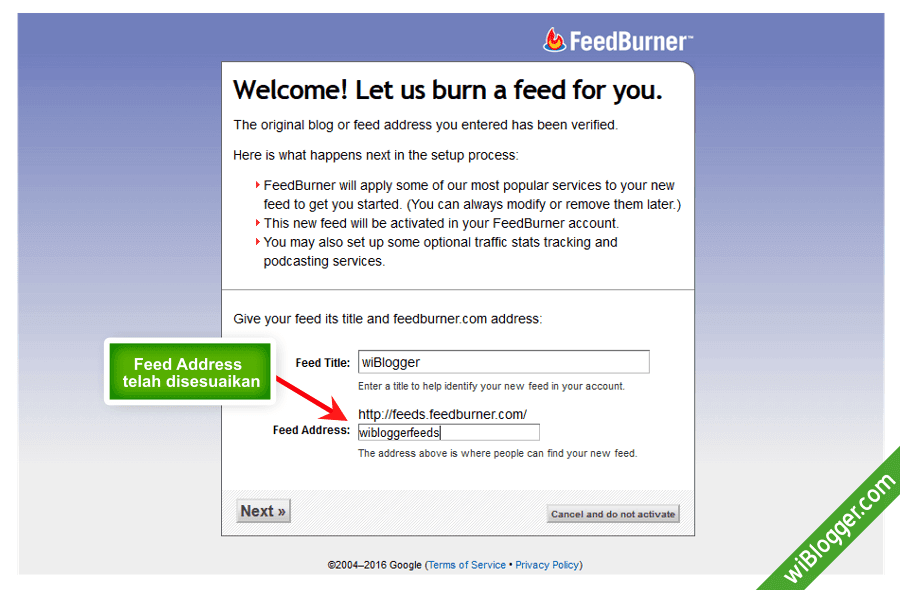 Откройте FeedBurner, так как это продукт Google, вы можете войти в систему, используя учетные данные Google.
Откройте FeedBurner, так как это продукт Google, вы можете войти в систему, используя учетные данные Google.